Call of Duty Modern Warfare — популярный шутер от первого лица. Но, как и в любой другой игре, сбои и лаги являются ее частью. Dev Error 6178 — одна из них. Эта ошибка может возникнуть в любой момент игры, но обычно она возникает при открытии карты или при повороте камеры к игроку после проигрыша. Игра показывает диалоговое окно Fatal Error Dev Error 6178 и игра вылетает. Давайте знать, как это исправить.
Причины ошибки Dev 6178 в COD Modern Warfare и Warzone
- В игре нет прав администратора
- Открыто слишком много программ
- Разрешение текстур установлено на низкое
- V-Sync и G-Sync включены
- NVIDIA Highlights вызывает сбой игры
- Внутриигровой оверлей включен
- Файлы игры Modern Warfare повреждены
- Графические драйверы устарели
- Мало виртуальной памяти (файл подкачки)
- Антивирус блокирует игру
Как исправить ошибку Dev 6178 в Call of Duty Modern Warfare
После перезагрузки компьютера и маршрутизатора выполните следующие действия, чтобы устранить ошибку Dev 6178 в COD Modern Warfare и Warzone:
- Запустите Modern Warfare от имени администратора
- Отключите наложение в игре из приложения NVIDIA и других программ наложения.
- Отключите NVIDIA Highlights в настройках игры.
- Закройте ненужные программы при запуске Modern Warfare
- Отключите V-Sync в настройках игры и панели управления NVIDIA.
- Отключить G-Sync из панели управления NVIDIA
- Запустите игру со средним или высоким разрешением текстур
- Сканировать и восстанавливать игровые файлы в приложении Battle.net
- Установите высокий приоритет игровой задачи в диспетчере задач.
- Обновите драйверы дисплея
- Включить или расширить файл подкачки/виртуальную память
- Играйте в Modern Warfare в оконном режиме
- Отключите антивирус
- Проверить наличие обновлений Windows
- Переустановите игру
1. Запустите Modern Warfare от имени администратора.
Когда игра запускается, она должна записывать данные на жесткий диск, чтобы сохранять файлы и работать без сбоев. Для перезаписи некоторых частей жесткого диска требуется доступ администратора. Когда игра не может сохранить файлы на эту часть жесткого диска, она перестает отвечать на запросы и вылетает.
Во многих случаях Dev Error 6178 также возникает, когда Modern Warfare не имеет прав администратора. Таким образом, вы можете просто запустить его от имени администратора, чтобы исправить эту фатальную ошибку.
- Щелкните правой кнопкой мыши значок игры на рабочем столе и выберите «Свойства». Если вы используете игровой клиент, такой как Steam или Battle.net, щелкните правой кнопкой мыши его значок и выберите «Свойства».
- Перейдите на вкладку «Совместимость».
- Установите флажок рядом с «Выполнять эту программу от имени администратора».
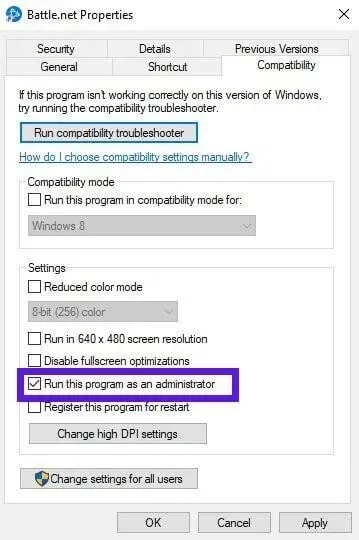
- Нажмите «Применить» и «ОК».
2. Отключите внутриигровой оверлей из приложения NVIDIA и других оверлейных программ.
Если ваш COD Modern Warfare продолжает падать с Dev Error 6178, возможно, виноваты игровые оверлеи.
Эти оверлеи работают поверх вашей игры и предоставляют такие функции, как запись видео, создание скриншотов и обмен ими с друзьями.
Эти функции полезны, но если ваш компьютер уже пытается играть в игру, он может зависнуть при запуске любых оверлейных программ.
Распространенными программами, в которых включена функция внутриигрового наложения, являются NVIDIA GeForce Experience, Xbox Game Bar, MSI Afterburner, AMD Overlay и Discord. Если какое-либо из этих приложений запустится, их функция наложения может привести к сбою Modern Warfare. Итак, отключите его и повторите попытку.
2.1 Отключение внутриигрового оверлея из приложения NVIDIA
Опция In-Game Overlay в NVIDIA GeForce Experience включена по умолчанию. Используйте эти шаги, чтобы отключить его:
- Выключите игру.
- Запустите настольный клиент NVIDIA GeForce Experience.
- Перейдите к значку настроек вверху.
- На вкладке «Общие» найдите переключатель «Оверлей в игре» и выключите его.
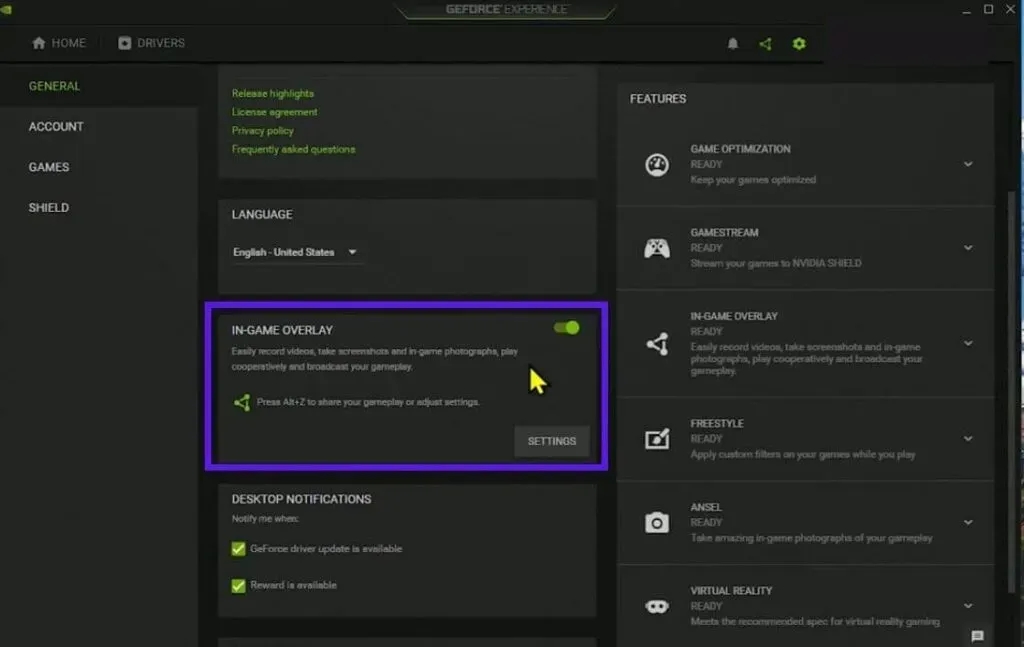
- Сохраните конфигурацию и закройте приложение.
- Перезагрузите компьютер.
2.2 Отключить игровую панель Xbox в настройках Windows
- Откройте меню «Пуск» и перейдите в «Настройки».
- Выберите Игры.
- Перейдите в «Xbox Game Bar» и выключите его.
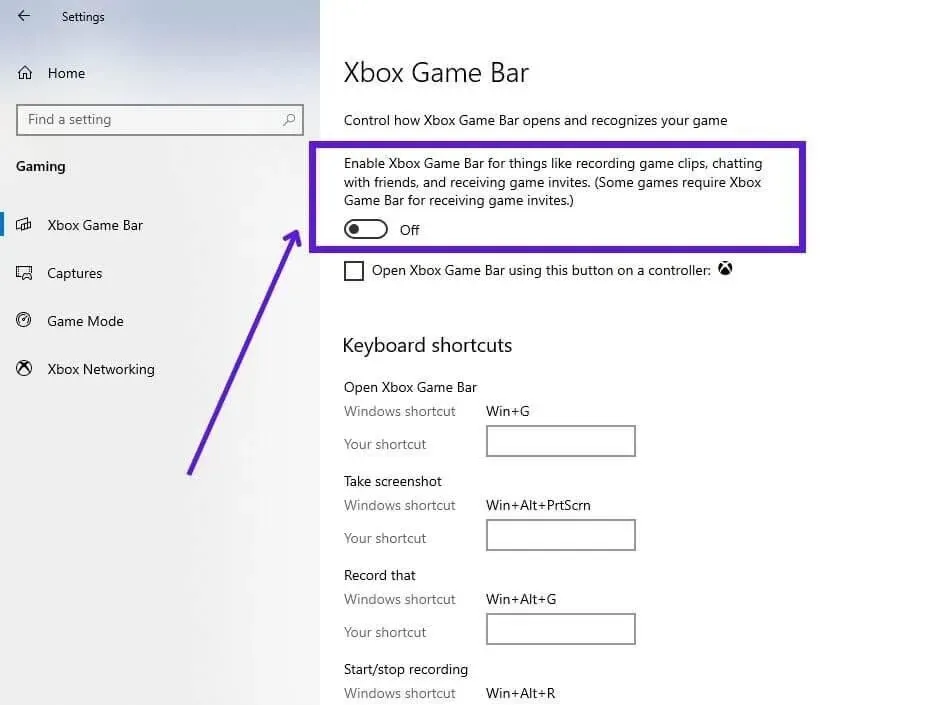
2.3 Отключить оверлей Discord
С помощью Discord Overlay вы можете отправлять текстовые и голосовые сообщения во время игры. Если ваша игра вылетает, попробуйте запустить игру с отключенным оверлеем Discord.
- открытый раздор
- В нижней части экрана выберите значок шестеренки «Настройки» рядом с вашим именем пользователя.
- На левой панели перейдите к Game Overlay.
- Отключите «Включить наложение в игре».
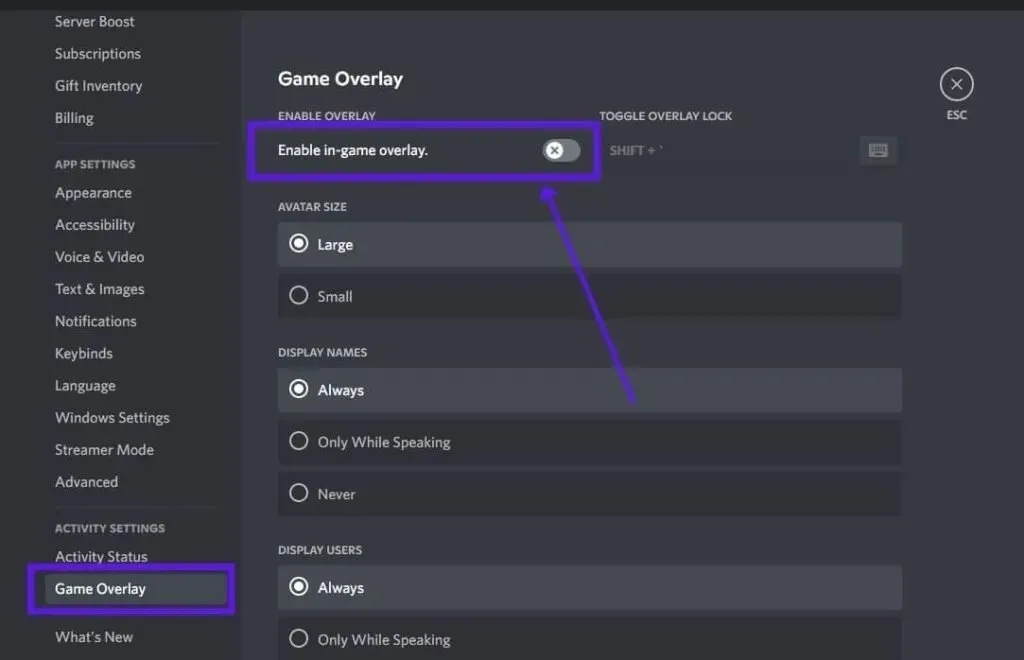
- Перезагрузите компьютер.
3. Отключить NVIDIA Highlights в настройках игры.
NVIDIA Highlights — это удобная функция, которая автоматически сохраняет ключевые моменты вашего игрового процесса, которые любой геймер хотел бы сохранить. Вы также можете поделиться моментами из оверлея в социальных сетях. Но это также потребляет вычислительную мощность. Если ваша игра вылетает и вы видите Dev Error 6178, отключите NVIDIA Highlights.
Более того, функция NVIDIA Highlights работает, если вы включаете ее в игре и в приложении NVIDIA GeForce Experience. Итак, чтобы отключить его, вам нужно сделать то же самое.
NVIDIA ShadowPlay Highlights является частью функции наложения в игре, и в методе 2 мы показали, как ее отключить.
Ниже вы узнаете, как отключить NVIDIA Highlights в графических настройках Call of Duty Modern Warfare.
- Запустите Call of Duty Modern Warfare.
- Нажмите кнопку «Параметры» в нижней части экрана.
- Затем перейдите на вкладку «Графика».
- Найдите «NVIDIA Highlights» и отключите его.
4. Закройте ненужные программы при запуске Modern Warfare.
Когда на вашем компьютере запущено много программ, они также будут занимать много оперативной памяти. Любая игра с тяжелой графикой требует много оперативной памяти для правильной работы. Таким образом, когда вы играете в Modern Warfare во время работы многих приложений, ваша игра может зависнуть или вылететь и отобразить Dev Error 6178 или любое другое сообщение об ошибке. Чтобы это исправить, закройте все программы, кроме игры.
- Щелкните правой кнопкой мыши панель задач и выберите «Диспетчер задач».
- Вы увидите список запущенных программ. Щелкните правой кнопкой мыши любую нежелательную программу и выберите «Завершить задачу».
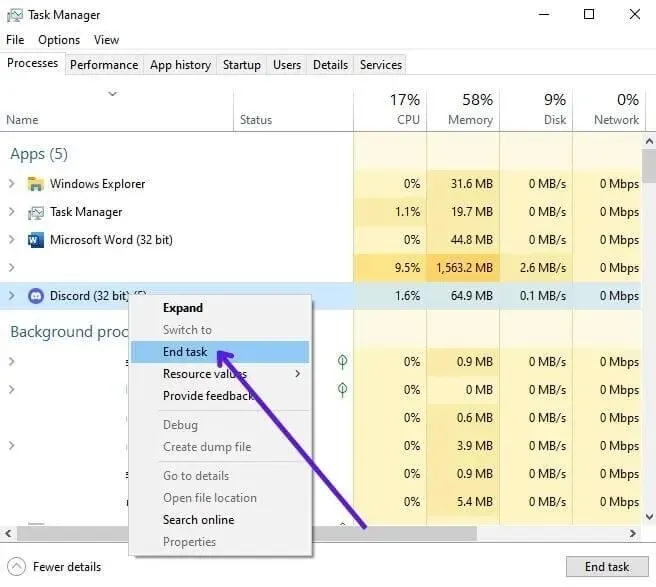
- Проделайте то же самое со всеми ненужными программами в списке.
- Теперь попробуйте запустить игру.
5. Отключите V-Sync в настройках игры и панели управления NVIDIA.
Вертикальная синхронизация, также называемая вертикальной синхронизацией, — это полезная графическая функция, которая позволяет вашей игре регулировать частоту кадров в соответствии с частотой обновления вашего монитора. Это предотвращает разрыв экрана. Таким образом, вы не видите несколько кадров или разделенный дисплей во время игры.
Известно, что VSync является профилактической функцией, а не функцией улучшения. Потому что он ограничивает FPS, когда это необходимо, чтобы дисплей не разрывался. Поскольку это замедляет отображение, в некоторых случаях это также может привести к сбою игры. Итак, попробуйте отключить V-Sync при устранении причины ошибки Modern Warfare Dev 6178.
5.1 Отключить V-Sync в настройках COD Modern Warfare
- Открыть COD Modern Warfare
- Перейдите к «Параметры» в нижней части экрана.
- Перейдите на вкладку «Графика».
- Отключить «Синхронизировать каждый кадр (V-Sync)»
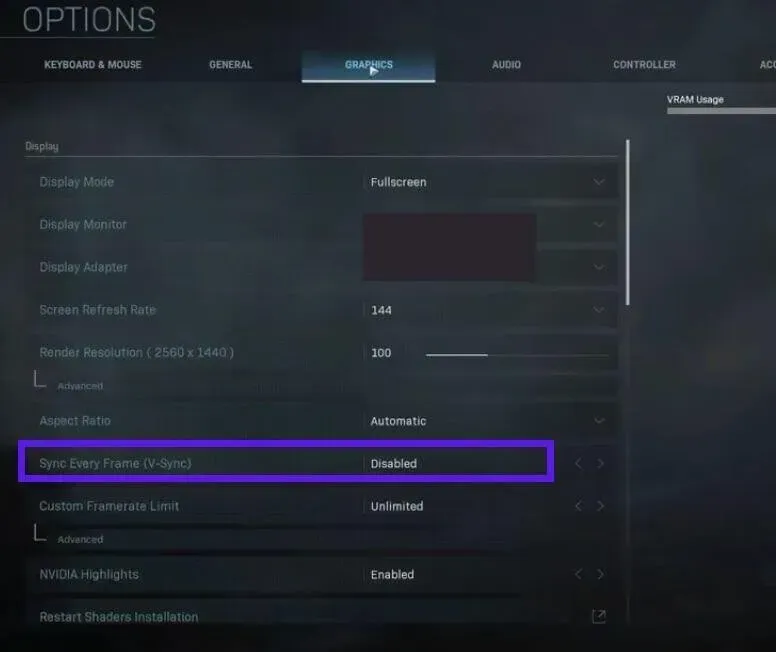
5.’.2 Отключить VSync в панели управления NVIDIA
Если вы используете графический процессор NVIDIA, у вас будет панель управления NVIDIA для управления настройками видеокарты. Отключите там V-Sync.
- Запустите панель управления NVIDIA.
- На боковой панели выберите «Настройки 3D» > «Управление настройками 3D».
- Выберите Настройки программы.
- Нажмите кнопку «Добавить» и добавьте COD Modern Warfare.
- Прокрутите вниз, найдите «Вертикальная синхронизация» и установите для нее значение «Выкл.».
6. Отключите G-Sync в панели управления NVIDIA.
G-Sync похож на V-Sync, но считается новым обновлением V-Sync для пользователей NVIDIA. Он делает то же самое — предотвращает разрывы экрана. Он также может потреблять много вычислительной мощности и замедлять работу компьютера и игры. Итак, отключите его, чтобы увидеть, вызывает ли он ошибку Dev 6178 в Modern Warfare и Warzone.
- Щелкните правой кнопкой мыши на рабочем столе и выберите Панель управления NVIDIA.
- Перейдите в «Дисплей» > «Настроить G-Sync».
- Снимите флажок «Включить G-Sync».
- Сохраните настройки и перезагрузите компьютер.
7. Запустите игру с текстурами среднего или высокого разрешения.
Это неожиданное исправление для Dev Error 6178 и сбоев игры в COD Modern Warfare. Обычно мы рекомендуем снизить настройки графики, чтобы избежать ошибок и сбоев.
А вот в случае с разрешением текстур все наоборот. Если вы играете в Modern Warfare с низкими настройками текстур, игра может вылететь, а при нормальных настройках может работать нормально. Более того, большинство игровых ПК могут легко запустить игру с нормальными настройками текстур, так что не о чем беспокоиться.
- Откройте COD Modern Warfare.
- Перейдите в настройки».
- Щелкните вкладку Графика.
- Найдите раздел «Детали и текстуры».
- Установите Разрешение текстуры на Нормальное.
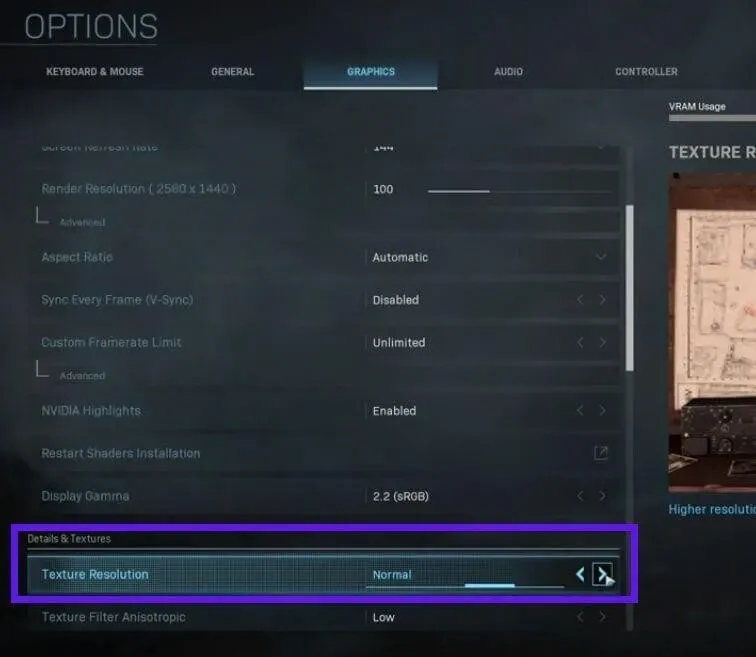
- Перезапустите игру.
8. Сканировать и восстанавливать файлы игры в приложении Battle.net.
Распространенной причиной сбоя любой игры часто являются поврежденные файлы. Когда файлы игры повреждены, ваша игра не сможет найти нужные файлы в нужное время или не сможет сохранить новые настройки в файлы, что приведет к сбою игры.
Вы можете легко сканировать и восстанавливать игровые файлы, если используете настольный клиент Battle.net для игры в COD Modern Warfare или любую другую игру COD.
- Запустите приложение Battle.net.
- Перейти на COD Modern Warfare.
- Откройте меню «Параметры» и выберите «Сканировать и восстановить».
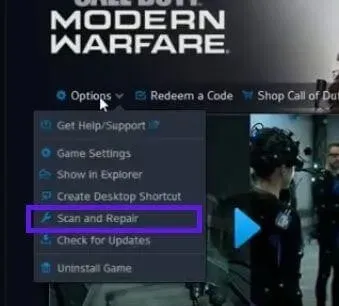
- Подождите, пока игра просканирует и восстановит свои файлы.
- Перезагрузите компьютер, когда закончите.
9. Установите высокий приоритет игры в диспетчере задач.
В некоторых случаях Modern Warfare вылетает из-за нехватки ресурсов операционной системы, доступных для игры. Вы можете попробовать установить для игры высокий приоритет ЦП и посмотреть, исправит ли это ошибку разработчика.
- Убедитесь, что игра закрыта.
- Щелкните правой кнопкой мыши панель задач и выберите «Диспетчер задач». Или откройте меню «Пуск», введите «диспетчер задач» и откройте приложение.
- Найдите процесс Modern Warfare, щелкните его правой кнопкой мыши и выберите «Перейти к деталям».
- Он автоматически переключит вас на процесс Modern Warfare на вкладке «Сведения» диспетчера задач.
- Щелкните правой кнопкой мыши процесс, к которому вы перешли, наведите курсор на «Установить приоритет» и выберите «Высокий».
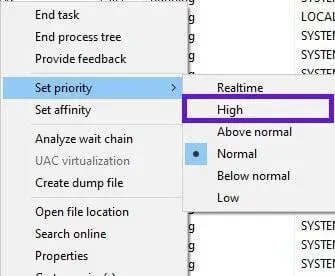
- Начало игры.
10. Обновите драйверы дисплея
Когда графические драйверы устаревают, любая тяжелая игра, в которую вы играете, может давать сбои. Итак, проверьте наличие обновлений графического драйвера, если вы столкнулись с Fatal Error Dev Error 6178 или любым другим кодом ошибки в COD Modern Warfare.
10.1 Обновите графические драйверы из диспетчера устройств
- Откройте меню «Пуск», введите «Диспетчер устройств» и откройте первое приложение.
- Дважды щелкните Видеоадаптеры.
- Он покажет ваши графические драйверы.
- Щелкните правой кнопкой мыши свой графический процессор и выберите «Обновить драйвер».
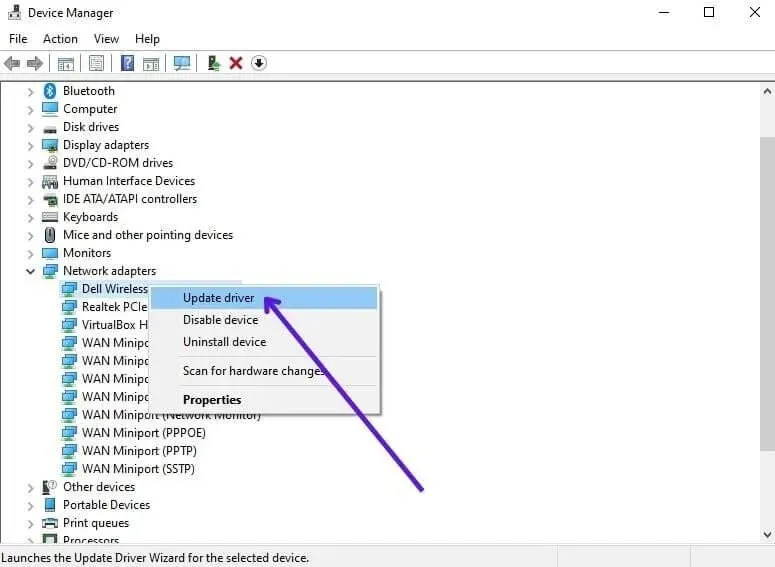
- Это откроет мастер. Выберите «Автоматический поиск драйверов».
- Система будет искать в Интернете обновления драйверов графического процессора и устанавливать их, если они доступны.
- Если у вас несколько графических процессоров, выполните те же действия для каждого из них.
10.2 Обновление драйверов дисплея из Центра обновления Windows
Центр обновления Windows также по умолчанию показывает обновления драйверов, поэтому вы можете использовать их, чтобы попытаться обновить графический драйвер.
- Откройте меню «Пуск», введите «Центр обновления Windows» и откройте первое приложение.
- Выберите Проверить наличие обновлений.
- Позвольте ему обновиться и перезагрузить компьютер, когда вы закончите.
- Затем снова откройте Центр обновления Windows и проверьте наличие обновлений.
- Дайте ему обновиться снова и перезагрузите компьютер.
- Теперь запустите Центр обновления Windows и нажмите «Просмотр дополнительных обновлений».
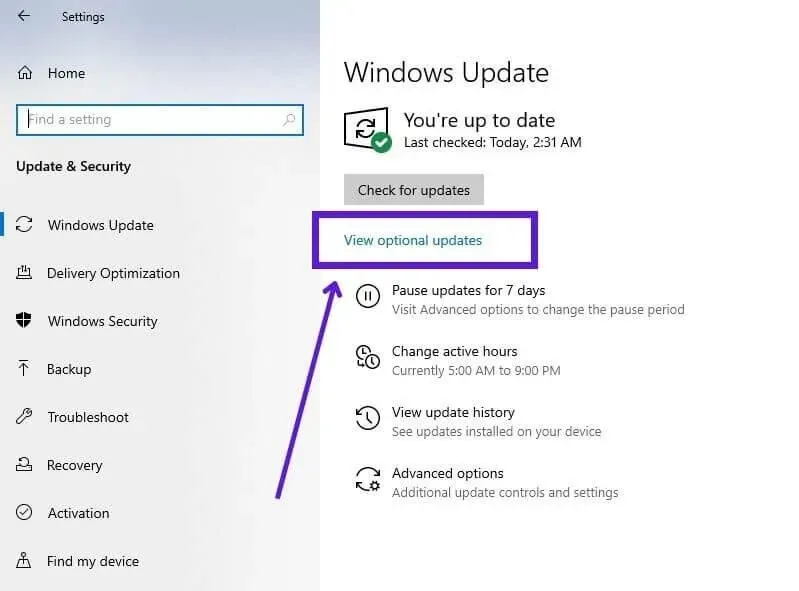
- Щелкните Обновления драйверов.
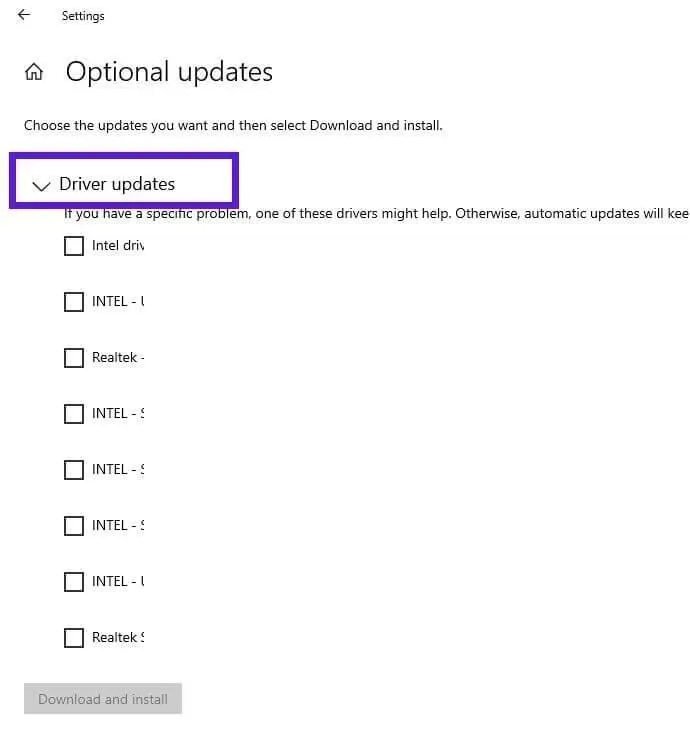
- C. Проверьте все доступные обновления графического драйвера и выберите «Загрузить и установить».
- Перезагрузите компьютер после обновления.
10.3 Обновите графические драйверы с помощью специального приложения от производителя графического процессора.
Многие производители графических процессоров также предоставляют приложение для управления настройками своей видеокарты. Вы также можете использовать его для обновления драйверов видеокарты. Воспользуемся методом обновления драйверов из приложения NVIDIA GeForce Experience.
- Установите приложение от NVIDIA. Если он установлен, запустите его.
- Вам может потребоваться создать бесплатную учетную запись в NVIDIA, чтобы использовать все функции приложения.
- Перейдите на вкладку Драйверы.
- Нажмите «Проверить наличие обновлений» под своим именем пользователя.
11. Включить или расширить файл подкачки/виртуальную память
Файл подкачки, файл подкачки или виртуальная память в Windows резервирует часть вашего жесткого диска и использует ее в качестве оперативной памяти. Это полезно, когда вы часто запускаете программы, требующие огромного объема оперативной памяти. Поэтому Windows перемещает некоторые программы в виртуальную память на жестком диске, чтобы обеспечить бесперебойную работу.
Игры Call of Duty в значительной степени зависят от файла подкачки Windows. Они могут даже выйти из строя, если вы не используете файл подкачки или если емкость файла подкачки мала. Итак, чтобы исправить Dev Error 6178 в COD Modern Warfare, Modern Warfare 2 или Warzone, включите файл подкачки или увеличьте емкость файла подкачки в настройках Windows. Следуй этим шагам:
- Откройте меню «Пуск», введите «дополнительные параметры системы» и откройте приложение.
- Щелкните вкладку «Дополнительно».
- В разделе «Производительность» нажмите «Настройки».
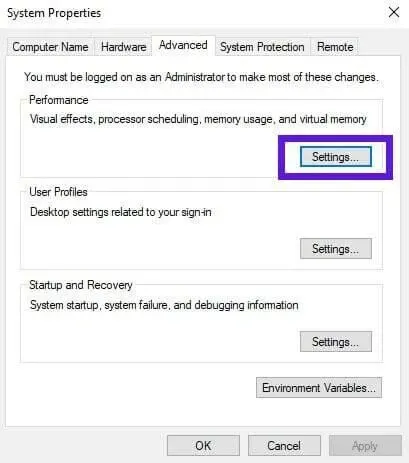
- Это откроет другое окно. Перейдите на вкладку «Дополнительно».
- В разделе Виртуальная память нажмите Изменить.
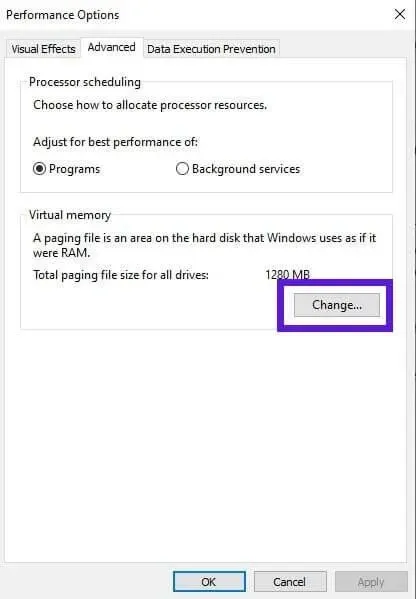
- Здесь вы можете включить виртуальную память, сняв флажок «Автоматически управлять размером файла подкачки для всех дисков».
- Затем вы можете установить или расширить файл подкачки.
- Нажмите на локальный диск, на котором вы хотите зарезервировать место для файла подкачки.
- Теперь нажмите «Нестандартный размер». Введите желаемую сумму. Вы можете увидеть рекомендуемую сумму в нижней части окна. Если вы хотите расширить файл подкачки, введите размер 1024 МБ или больше, чем уже установлено.
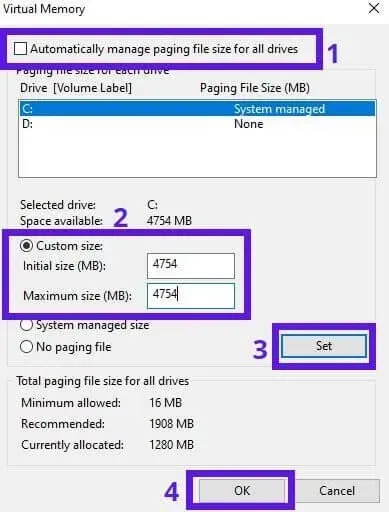
- После того, как вы введете сумму для начального размера и максимального размера, нажмите кнопку «Установить».
- Нажмите «ОК».
- Окно закроется, и будет видно предыдущее открытое окно. Нажмите «Применить» и «ОК».
- Это приведет вас к открывшемуся окну свойств системы. Нажмите «Применить» и «ОК».
- Перезагрузите компьютер.
12. Играйте в Modern Warfare в оконном режиме.
В основном мы запускаем игры в полноэкранном режиме, и они работают нормально. Но если вы часто видите ошибки разработчиков и вылеты игры, попробуйте запустить COD Modern Warfare в оконном режиме.
- Запустить игру.
- Выберите «Параметры» в нижней части экрана.
- Перейдите на вкладку «Графика».
- Посмотрите на первый пункт в списке. Измените «Режим отображения» на «Оконный».
- Перезапустите игру.
13. Отключите антивирус
Некоторые пользователи сообщали, что их чрезмерно защитный антивирус вызывал ошибки разработчиков в COD Modern Warfare. Когда антивирус блокирует основной исполняемый файл игры, она вообще не запускается.
Но иногда, когда какой-либо связанный файл заблокирован, игра запускается, но часто вылетает. Итак, временно отключите антивирус, чтобы посмотреть, решит ли он проблему.
13.1 Отключить антивирус Microsoft Defender
- Откройте меню «Пуск», введите «Безопасность Windows» и запустите приложение. Или нажмите кнопку со стрелкой над значками уведомлений на панели задач (рядом или над значками Wi-Fi и аккумулятора) и щелкните значок щита.
- Выберите Защита от вирусов и угроз.
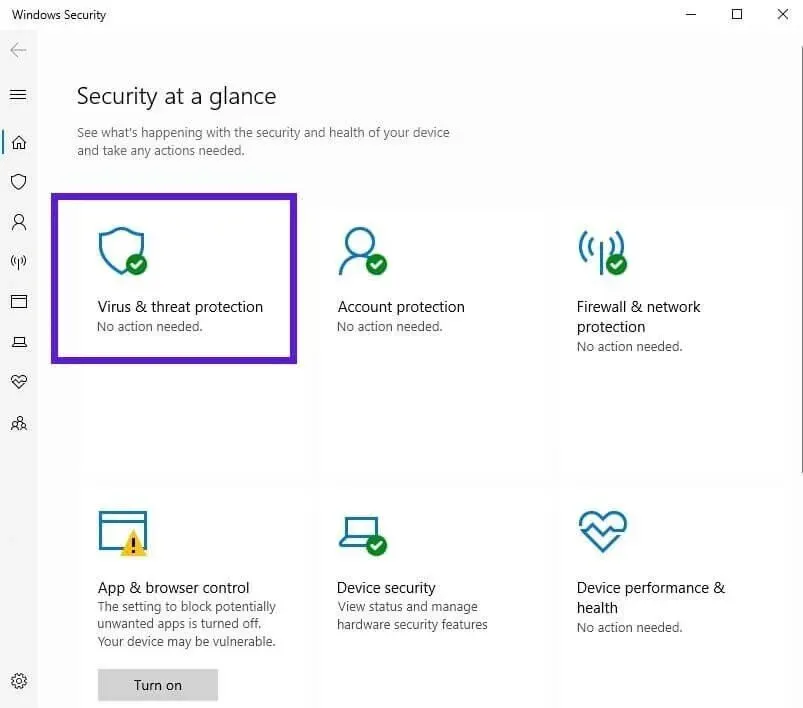
- Теперь в разделе «Параметры защиты от вирусов и угроз» выберите «Управление параметрами».
- Найдите переключатель рядом с «Защита в реальном времени» и выключите его.
Если MW по-прежнему показывает ошибку, снова включите антивирус. Но если MW начнет нормально работать, включите антивирус и исключите из него MW.
- Откройте Безопасность Windows и перейдите в раздел Защита от вирусов и угроз.
- В разделе «Защита от вирусов и угроз» выберите «Управление настройками».
- Теперь в разделе «Исключения» выберите «Добавить или удалить исключения».
- На следующем экране выберите Добавить исключение.
- Найдите и выберите Modern Warfare.
- Выполните те же действия для других исполняемых файлов в папке COD Modern Warfare.
- Перезагрузите компьютер.
13.2 Отключить сторонний антивирус
Многие сторонние антивирусные программы имеют простой способ отключить их прямо из значка уведомления.
- Щелкните правой кнопкой мыши значок антивируса на панели задач. Если он не виден, нажмите кнопку со стрелкой, чтобы увидеть его.
- Выберите отключить или выключить параметр.
- Подтвердите, если требуется подтверждение.
14. Проверьте наличие обновлений Windows
Многие программы в Windows не будут работать должным образом, если Windows не будет часто обновляться. Это связано с тем, что в обновлениях есть различные исправления ошибок, а также улучшения. Поэтому чаще проверяйте наличие обновлений Windows, чтобы избежать вылетов и ошибок в игре.
- Откройте меню «Пуск», введите «Центр обновления Windows» и запустите первое приложение.
- Нажмите кнопку «Проверить наличие обновлений».
- Он проверит наличие обновлений и установит их.
- Перезагрузите компьютер и снова запустите CODMW.
15. Переустановите игру
Если вы применили вышеуказанные исправления, но по-прежнему сталкиваетесь с ошибкой разработчика 6178, последний вариант, который у нас есть, — удалить игру, а затем переустановить ее.
Этот процесс зависит от того, где вы купили Modern Warfare. Если у вас есть DVD-диск Modern Warfare или установочные файлы на жестком диске или вы получили их непосредственно от Activision, выполните следующие действия:
- Откройте меню «Пуск», добавьте или удалите программы и запустите приложение.
- Найдите Call of Duty Modern Warfare и удалите его.
- Перезагрузите компьютер.
- Переустановите CODMW с диска, установите игру на жесткий диск или загрузите ее с веб-сайта Activision.
Если вы получили COD Modern Warfare из приложения Battle.net, найдите шаги по переустановке MW ниже:
- Запустите приложение и перейдите к Call of Duty Modern Warfare.
- Нажмите «Параметры» и выберите «Удалить игру».
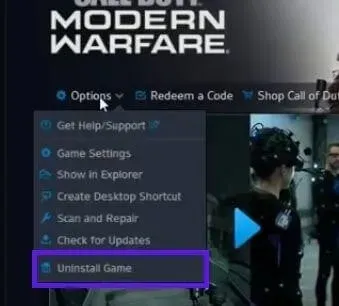
- Перезагрузите компьютер.
- Откройте Battle.net и перейдите в COD MW.
- Установите игру.
Процесс переустановки Modern Warfare в Steam и других платформах будет аналогичным.
Заключение
Чтобы исправить Fatal Error Dev Error 6178 в COD Modern Warfare и Warzone, попробуйте каждый метод, указанный в руководстве.
Часто задаваемые вопросы
Что означает ошибка разработчика?
Dev Error просто означает ошибку, возникшую при запуске программы. Причина проблемы может быть в чем угодно. Обычно ошибки разработчика в COD сопровождаются некоторыми цифрами, которые дают приблизительное представление о причине проблемы. Например, Dev Error 6068 означает, что что-то не так с видеокартой или настройками.
Почему я продолжаю получать ошибки разработчика в COD?
Если вы часто получаете одну или несколько ошибок разработчика в COD, причинами могут быть: – Поврежденные игровые файлы – Виртуальная память/файл подкачки не установлены или имеют низкий уровень – Видеокарта устарела – Включены G-Sync и V-Sync. — Разрешение текстур в настройках графики игры установлено на низкое
В чем причина ошибки Dev Warzone?
Существуют разные причины Dev Error в Warzone. – Игра работает с высокой графикой – Включена V-Sync – Включен внутриигровой оверлей (NVIDIA Highlights, Discord Overlay) – Файлы игры Warzone повреждены – Нет драйверов графического процессора Дата: У игры нет прав администратора.
Как исправить ошибку разработчика в Modern Warfare?
Вы можете исправить различные ошибки разработчика в Modern Warfare, выполнив следующие действия: — Отключите вертикальную синхронизацию в настройках игры — Установите высокий приоритет вашего игрового процесса в диспетчере задач — Сканируйте и восстановите игровые файлы — Включите или увеличьте виртуальную память — Запустите Modern Warfare исполняемый от имени администратора — отключить внутриигровые настройки и программы-оверлеи.